>
Cómo eliminar Parisher Ransomware
Publicado por en Removal en lunes, 24 de octubre de 2016
¿Cómo eliminar Parisher Ransomware?
Lectores iniciados recientemente para divulgar el siguiente mensaje se muestra cuando arranca el ordenador:
ID: [número de 6 dígitos]
PC: [nombre de la máquina]
USUARIO: administrador
=========
Hola allí. Yo puedo descifrar los archivos.
Enviarme por correo electrónico: Parisher@protonmail.com
En caso de no obtener una respuesta, por favor envíeme un correo electrónico aquí *:
Parisher@inbox.LV, Parisher@mail.bg, Parisher@india.com
* revisa tu carpeta de correo no deseado primero aunque
Estos archivos han sido cifrados (por favor, mantenga este log): número de dígitos C:Windows[6] .log
Parisher pertenece a la peor categoría de ciber amenazas â €”ransomware. ¿Por qué ransomware sería lo peor, pregunto. Bien, estas infecciones sin duda han ganado su reputación. Deslizan en su sistema invisible. Y, una vez dentro, lo corrupto. Se dirigen a sus datos, tomarlo a como rehén y te extorsionan. Siguen un estándar de programación. Invadir. Cifrar. Extorsionar. Parisher no difiere de esa programación. Después de que la herramienta se cuela en tu PC sin ser detectado, no perder mucho tiempo. Va a trabajar. Y, de repente, encuentras tus archivos bloqueados. Hay una extensión desconocida al final de cada foto, video, documento, etc.. No se puede abrir cualquiera de ellos. Y mover o cambiar el nombre les hace nada. A continuación, ver la nota. El ransomware le dejó una nota de rescate. Lee que consiguieran cifrados los datos, y tienes que pagar si quieres descifrarlo. Sólo después, completar el pago, usted recibirá la clave de descifrado que es necesario desbloquear los archivos. Pero, aquí es la cosa. Incluso si usted ignora todo lo demás, todas las señales y banderas rojas, pensar en esto. Las personas Parisher son desconocidos. Desató una peligrosa herramienta sobre confiados usuarios de la web. Programó para apuntar tus datos y te extorsionan para ganancia monetaria. Desconocidos con intereses maliciosos, egoístas. ¿Verdaderamente crees que estas personas guardará su palabra? ¿Que te mantener su final de la negociación? Que, de alguna manera, el intercambio va a ir sin problemas, y mantendrá sus promesas? ¡No seas ingenuo! ¡No te engañes! Son personas sombra, malvadas, y usted no puede confiar en ellos! ¡NO paga! Siguiendo sus demandas sólo empeora su situación. Al pagar, ponen en peligro su vida privada. Hazte un favor y cortar sus pérdidas. Tan difícil como puede parecer, dice adiós a sus datos. Fotos no vale la pena su privacidad.
¿Cómo ha sido conseguir infectado con?
Parisher parece que surge un día en tu PC como por arte de magia. No tienes idea cómo llegó allí, y por qué usted está solo verlo ahora, después de que el daño está hecho. Bueno, es tu culpa. Eres culpable. Vamos a elaborar. Herramientas de ransomware entran aprovechando el descuido del usuario y el usuario. Su descuido. La herramienta se une a un correo electrónico de spam y espera que haga clic en él, descargar, abrir, etc.. Hay muchas maneras de permitir a su sistema. Como, escondiéndose detrás de enlaces dañados o sitios. O freeware. O fingiendo ser una actualización del sistema o programa falsa. Como Java o Adobe Flash Player. Independientemente del método utiliza la infección astuto, necesita una cosa. Un ingrediente clave para una exitosa invasión. No puede triunfar sin su descuido. Parisher, como la mayoría de las amenazas cibernéticas, se alimenta de su distracción. Necesita su ingenuidad y prisa. ¡No facilitar la herramienta invadir tu PC! ¡Ser extra cuidadosa! Tómese su tiempo para leer los términos y condiciones antes de aceptar cualquier cosa de siempre. A veces incluso un poco extra precaución puede ahorrar un montón de problemas. Ser cautos. Estar atentos. No se apresure.
¿Por qué es peligroso el Parisher?
Parisher recibe su nombre de las direcciones de correo electrónico que le proporciona en la nota. Nos referimos a la nota de rescate, recibir después de cifrado. Es un archivo TXT llamado 1NFORMATI1ONFOR. TE o HELLO.0MG. Y es algo básico. Deja un email principal, que necesita entrar en contacto con â €”Parisher@protonmail.com. Y da tres otras como opciones de respaldo â €”Parisher@inbox.lv, Parisher@mail.bg, Parisher@india.com. Supuestamente, es cómo usted ponerse en contacto con los extorsionadores. Y luego te dan otras instrucciones. Pero siempre lo mismo con cada herramienta de ransomware. Nos pagan en Bitcoin y usar la siguiente dirección para hacerlo. Parisher exige un rescate de 5 Bitcoin. Ahora, un solo Bitcoin fluctúa entre 500 y 600 NOS dólares. Por lo tanto, no es pequeña cantidad. Pero, aunque fuera, todavía no pagas! ¿Por qué? Bueno, piénsalo. Si queréis pasar por el proceso de transferencia, tendrás que dejar información privada. Información, que la gente detrás de Parisher puede obtener una bodega de. Estamos hablando de sus datos personales y financieros caen en manos de extorsionadores! ¿Crees que es una buena idea? ¿Que terminará bien para usted? No te engañes. Sí, es terrible perder todos tus archivos. Pero no comparar a la pérdida de su vida privada a estas personas. No dejes que eso suceda. No cumplen. No pague. Elegir el mal menor y dejar sus datos. Puede ser reemplazada. ¿Puede decir lo mismo acerca de su privacidad?
Parisher retiro Instrucciones
STEP 1: Kill the Malicious Process
STEP 3: Locate Startup Location
STEP 4: Recover Parisher Encrypted Files
PASO 1: Detener el proceso malicioso usando el administrador de tareas Windows
- Abrir el task Manager pulsando simultáneamente las teclas CTRL + SHIFT + ESC
- Ubicar el proceso del ransomware. Ha esto es generalmente un aleatorio generado fichero de.
- Antes que mata el proceso, escriba el nombre en un documento de texto para futuras referencias.
- Localizar procesos sospechosos asociados con cifrado de Parisher Virus.
- Haga clic derecho en el proceso de
- Abrir el archivo ubicación
- Fin del proceso
- Elimine los directorios con los archivos sospechosos.
- Tenga en cuenta que el proceso puede ser escondido y muy difícil de detectar
PASO 2: Mostrar archivos ocultos
- Abra cualquier carpeta
- Haga clic en el botón “Organizar”
- Seleccione “Carpeta y opciones de búsqueda”
- Seleccione la ficha “Vista”
- Seleccione la opción “Mostrar archivos y carpetas ocultos”
- Desmarque “Ocultar protegidos archivos del sistema operativo”
- Haz clic en el botón “Aplicar” y “OK”
PASO 3: Ubicar la ubicación de inicio de Virus de cifrado Parisher
- Una vez que el sistema operativo carga Presione simultáneamente el Botón del Logo de Windows y la tecla R .
- Debe abrir un cuadro de diálogo. Tipo “Regedit”
- ADVERTENCIA! tener mucho cuidado cuando editing the Microsoft Windows Registry ya que esto puede representar el sistema roto.
Dependiendo de tu OS (x86 o x64) vaya a:
[HKEY_CURRENT_USERSoftwareMicrosoftWindowsCurrentVersionRun] o
[HKEY_LOCAL_MACHINESOFTWAREMicrosoftWindowsCurrentVersionRun] o
[HKEY_LOCAL_MACHINESOFTWAREWow6432NodeMicrosoftWindowsCurrentVersionRun]
- y borrar la pantalla de nombre: [RANDOM]
- Luego abrir el explorer y navegue hasta:
Desplácese a la carpeta % appdata % y eliminar el ejecutable.
También puede utilizar el programa msconfig windows Compruebe el punto de ejecución del virus. Por favor, tenga en cuenta que los nombres en su máquina pueden ser diferente ya que se pueden generar al azar, por eso debe ejecutar cualquier escáner profesional para identificar los archivos maliciosos.
PASO 4: ¿Cómo recuperar archivos cifrados?
- Método 1: El primer y mejor método es restaurar sus datos desde una copia de seguridad reciente, en caso de que usted tiene uno.
- Método 2: Software de recuperación de archivos – generalmente cuando el ransomware encripta un archivo primero hace una copia de la misma, cifra la copia y luego borra el original. Debido a esto puedes probar a usar software de recuperación de archivos para recuperar algunos de tus archivos originales.
- Método 3: Instantáneas de volumen – como último recurso, puede intentar restaurar sus archivos a través de Instantáneas de volumen. Abra el Explorador de la sombra parte del paquete y elija la unidad que desea recuperar. Haga clic derecho sobre cualquier archivo que desea restaurar y haga clic en exportar en él.
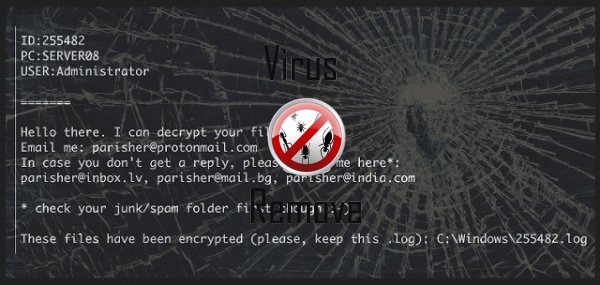


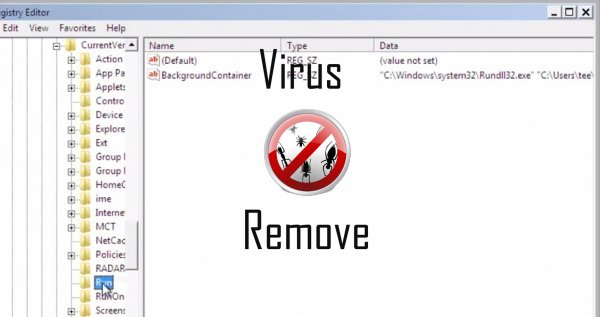
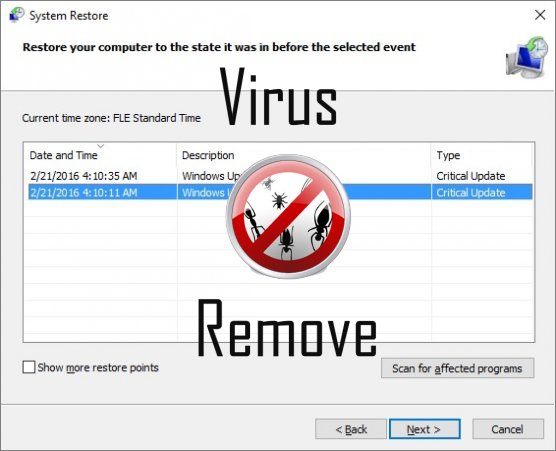

ADVERTENCIA, varios escáneres anti-virus han detectado posible malware en Parisher.
| El Software antivirus | Versión | Detección |
|---|---|---|
| NANO AntiVirus | 0.26.0.55366 | Trojan.Win32.Searcher.bpjlwd |
| McAfee | 5.600.0.1067 | Win32.Application.OptimizerPro.E |
| Baidu-International | 3.5.1.41473 | Trojan.Win32.Agent.peo |
| Qihoo-360 | 1.0.0.1015 | Win32/Virus.RiskTool.825 |
| Malwarebytes | v2013.10.29.10 | PUP.Optional.MalSign.Generic |
| McAfee-GW-Edition | 2013 | Win32.Application.OptimizerPro.E |
| Malwarebytes | 1.75.0.1 | PUP.Optional.Wajam.A |
| Kingsoft AntiVirus | 2013.4.9.267 | Win32.Troj.Generic.a.(kcloud) |
| K7 AntiVirus | 9.179.12403 | Unwanted-Program ( 00454f261 ) |
| VIPRE Antivirus | 22702 | Wajam (fs) |
| VIPRE Antivirus | 22224 | MalSign.Generic |
| Dr.Web | Adware.Searcher.2467 | |
| Tencent | 1.0.0.1 | Win32.Trojan.Bprotector.Wlfh |
| ESET-NOD32 | 8894 | Win32/Wajam.A |
Comportamiento de Parisher
- Cambia la página de inicio del usuario
- Parisher muestra anuncios comerciales
- Parisher desactiva el Software de seguridad instalado.
- Se integra en el navegador web de la extensión del navegador de Parisher
- Anuncios, ventanas emergentes y programas de seguridad falsos alertas.
- Se distribuye a través de pay-per-install o está incluido con el software de terceros.
- Comportamiento común de Parisher y algún otro texto emplaining som info relacionadas al comportamiento
- Se ralentiza la conexión a internet
- Roba o utiliza sus datos confidenciales
- Modifica el escritorio y la configuración del navegador.
- Parisher se conecta a internet sin su permiso
- Se instala sin permisos
- Redirigir el navegador a páginas infectadas.
Parisher efectuado versiones del sistema operativo Windows
- Windows 10
- Windows 8
- Windows 7
- Windows Vista
- Windows XP
Geografía de Parisher
Eliminar Parisher de Windows
Borrar Parisher de Windows XP:
- Haz clic en Inicio para abrir el menú.
- Seleccione Panel de Control y vaya a Agregar o quitar programas.

- Seleccionar y eliminar programas no deseados.
Quitar Parisher de su Windows 7 y Vista:
- Abrir menú de Inicio y seleccione Panel de Control.

- Mover a desinstalar un programa
- Haga clic derecho en la aplicación no deseada y elegir desinstalar.
Erase Parisher de Windows 8 y 8.1:
- Haga clic en la esquina inferior izquierda y selecciona Panel de Control.

- Seleccione desinstalar un programa y haga clic derecho en la aplicación no deseada.
- Haga clic en desinstalar .
Borrar Parisher de su navegador
Parisher Retiro de Internet Explorer
- Haga clic en el icono de engranaje y seleccione Opciones de Internet.
- Ir a la pestaña Opciones avanzadas y haga clic en restablecer.

- Compruebe Eliminar configuración personal y hacer clic en restablecer .
- Haga clic en cerrar y seleccione Aceptar.
- Ir al icono de engranaje, elija Administrar complementos → barras de herramientas y extensionesy eliminar no deseados extensiones.

- Ir a Proveedores de búsqueda y elija un nuevo defecto motor de búsqueda
Borrar Parisher de Mozilla Firefox
- Introduzca "about:addons" en el campo de URL .

- Ir a extensiones y eliminar extensiones de explorador sospechosos
- Haga clic en el menú, haga clic en el signo de interrogación y abrir la ayuda de Firefox. Haga clic en la actualización botón Firefox y seleccione Actualizar Firefox a confirmar.

Terminar Parisher de Chrome
- Escriba "chrome://extensions" en el campo URL y pulse Enter.

- Terminar el navegador fiable extensiones
- Reiniciar Google Chrome.

- Abrir menú Chrome, haga clic en ajustes → Mostrar avanzada, seleccione restablecer configuración del explorador y haga clic en restaurar (opcional).